구글 검색기록 끄기 아이폰 모바일 비로그인 로그아웃 상태

안녕하세요 보일러가고장나서울지 입니다. 이번 포스팅에서는 구글 검색기록 끄기 아이폰 모바일 비로그인 로그아웃 상태에 대하여 간단하게 작성을 해보도록 하겠습니다. 우선 로그인 된 상태에서 검색 기록 끄는법을 알아봐 보도록 하겠습니다.
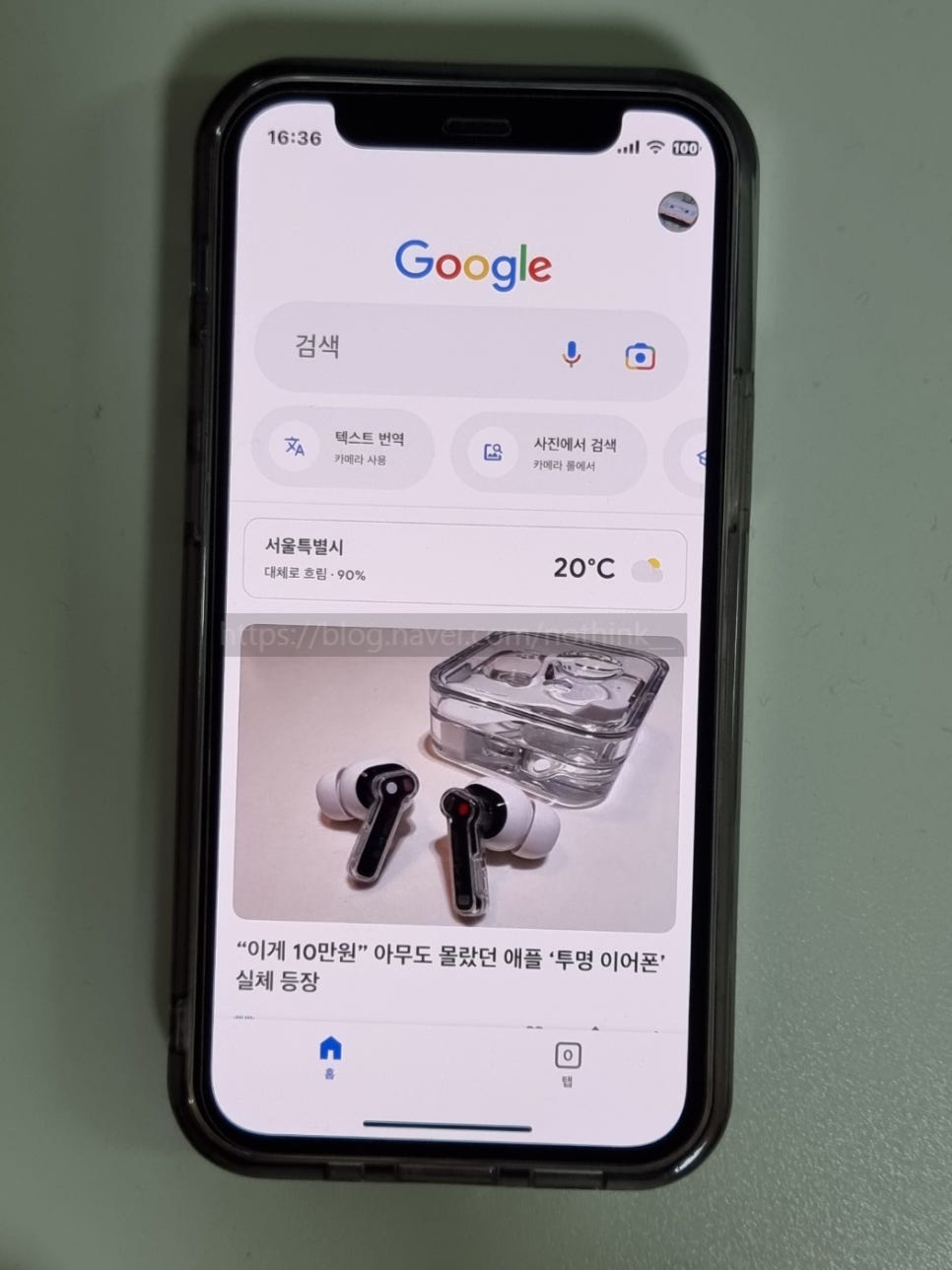
계정이 로그인 된 상태에서 검색 기록을 끄기 위해서는 우선 구글 페이지로 이동합니다. 크롬 앱, 구글 앱 등등 모두 구글 메인 페이지로 이동합니다.
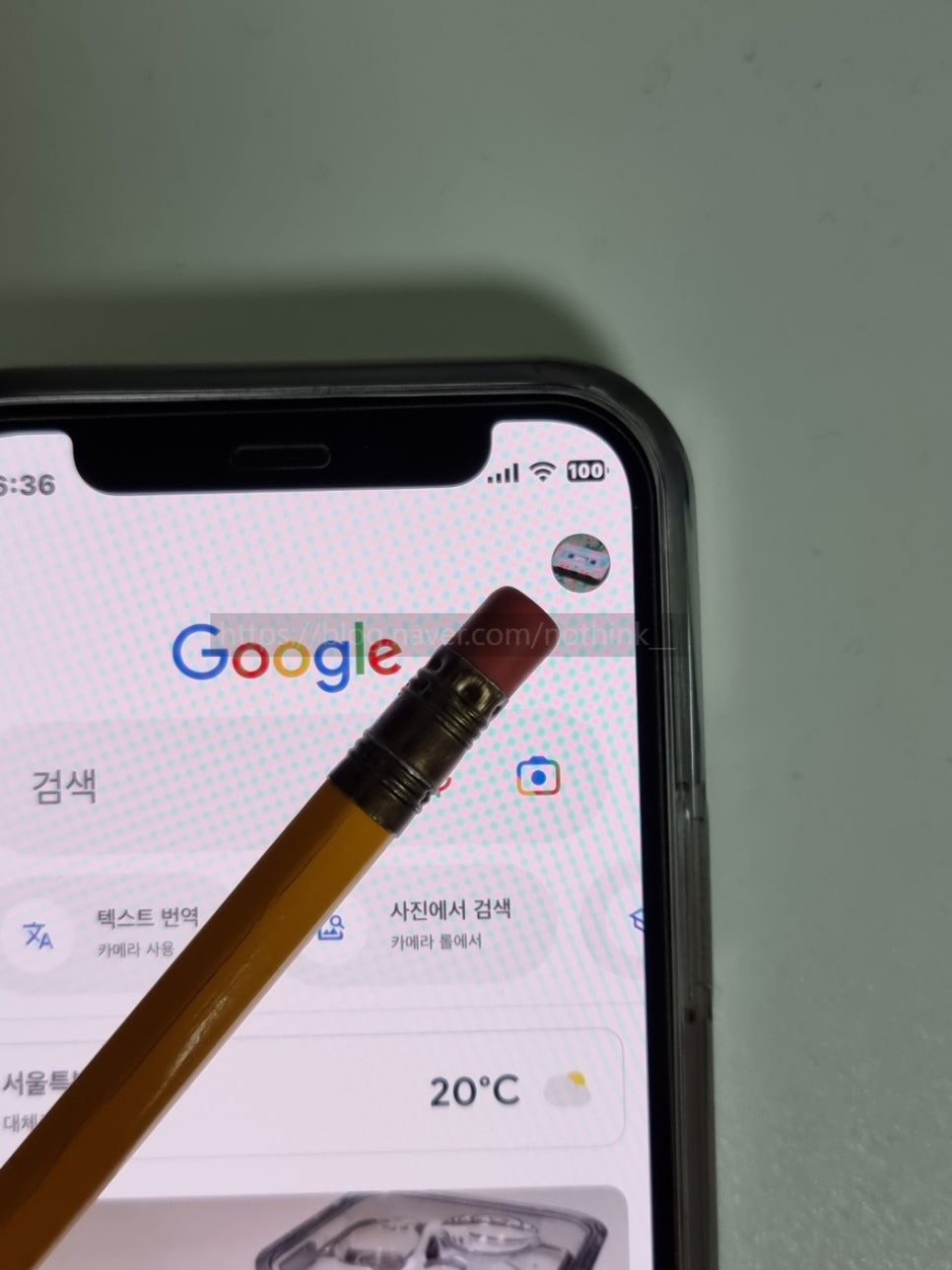
구글 메인 페이지로 이동했다면 우측 상단에 위치하고 있는 프로필 아이콘을 한번 터치하여 들어가 줍니다.
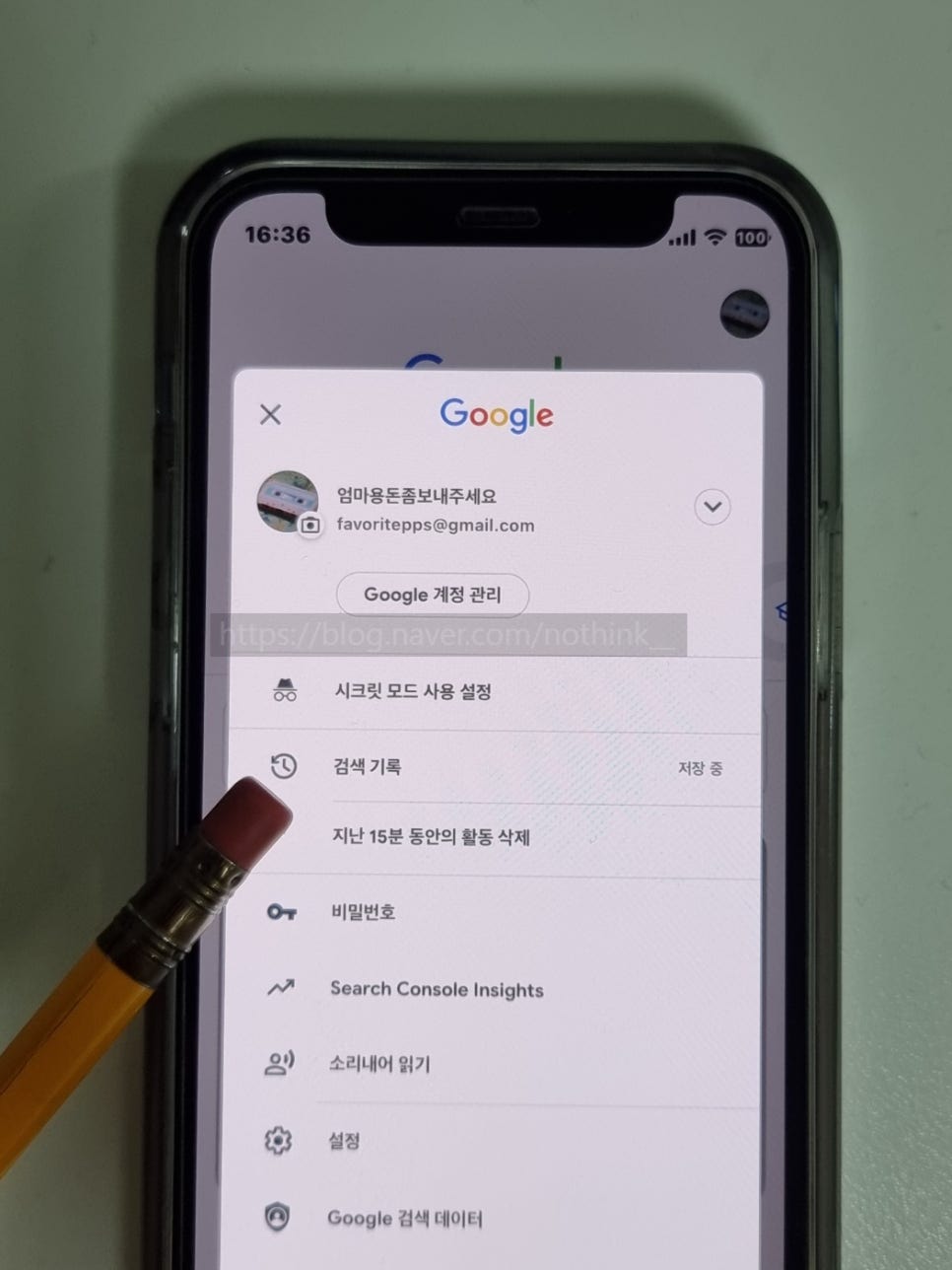
프로필 아이콘을 눌러주면 해당 팝업창이 나타나며 여기에서는 검색 기록 항목을 한번 터치하여 들어가 줍니다.
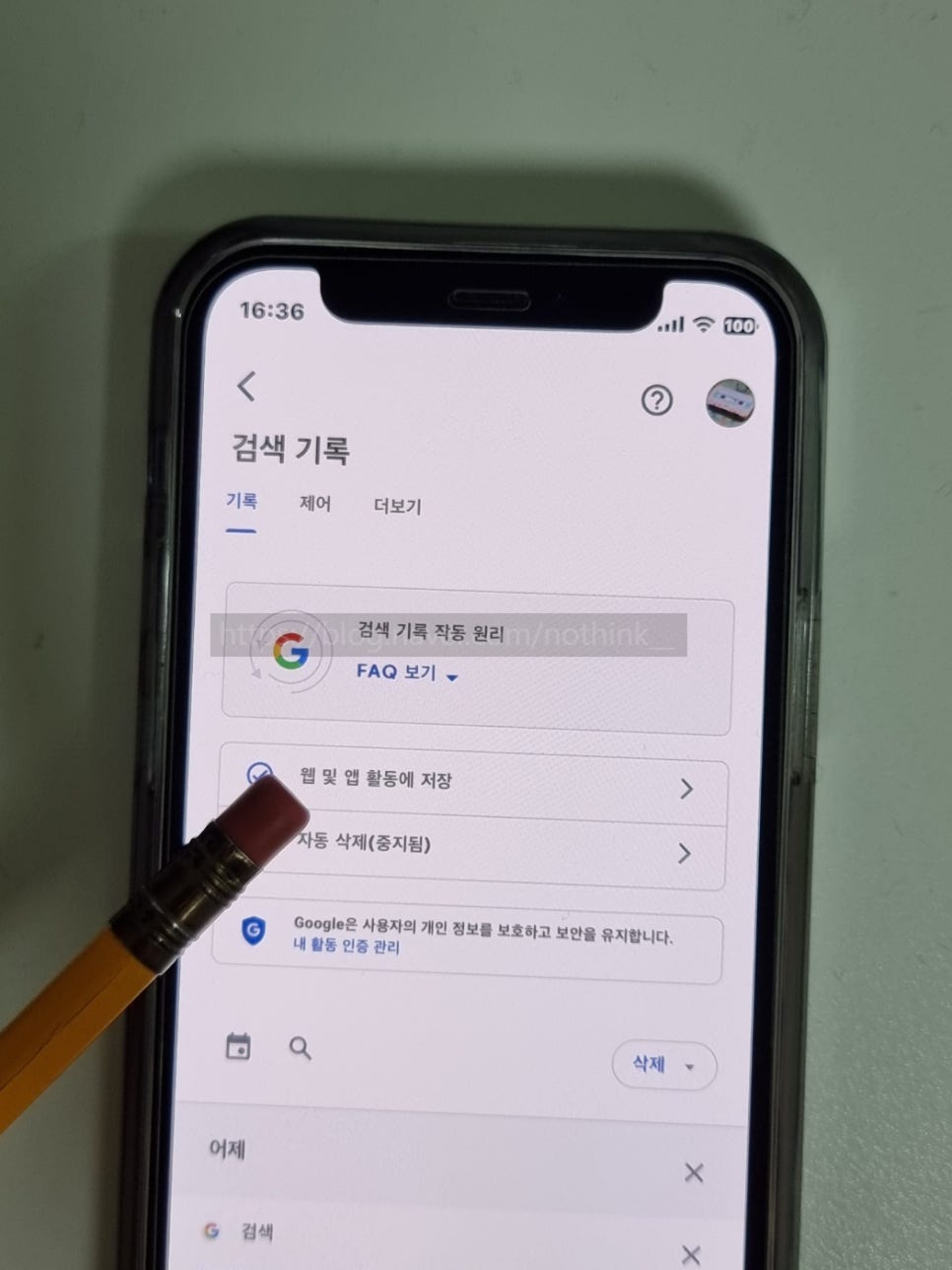
검색 기록 페이지로 넘어오게 되며 여기에서는 웹 및 앱 활동에 저장 항목을 눌러 들어가주면 되겠습니다.
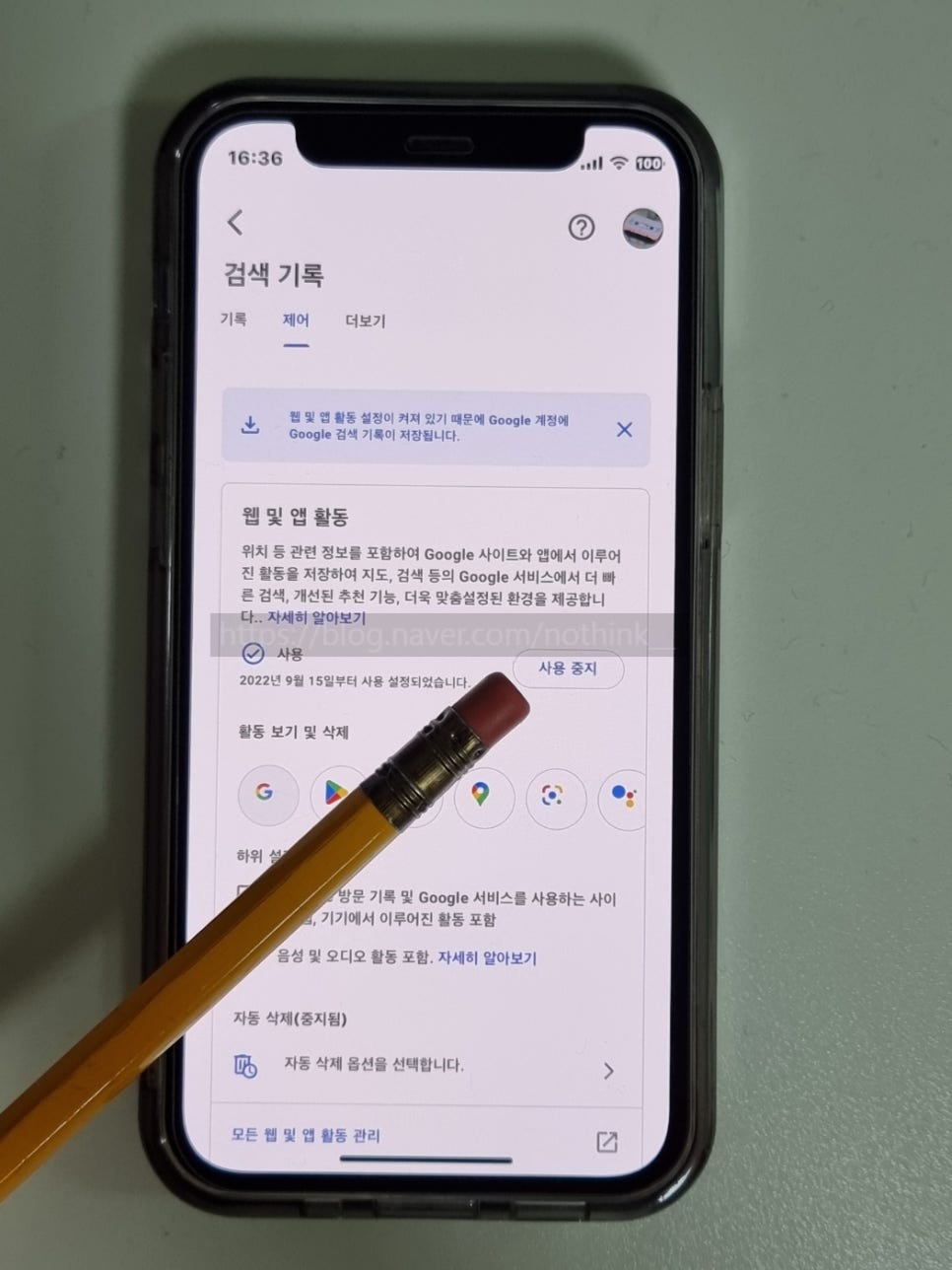
웹 및 앱 활동 부분으로 넘어오면 여기에서는 사용 중지 버튼을 한번 터치하여 들어가 줍니다.
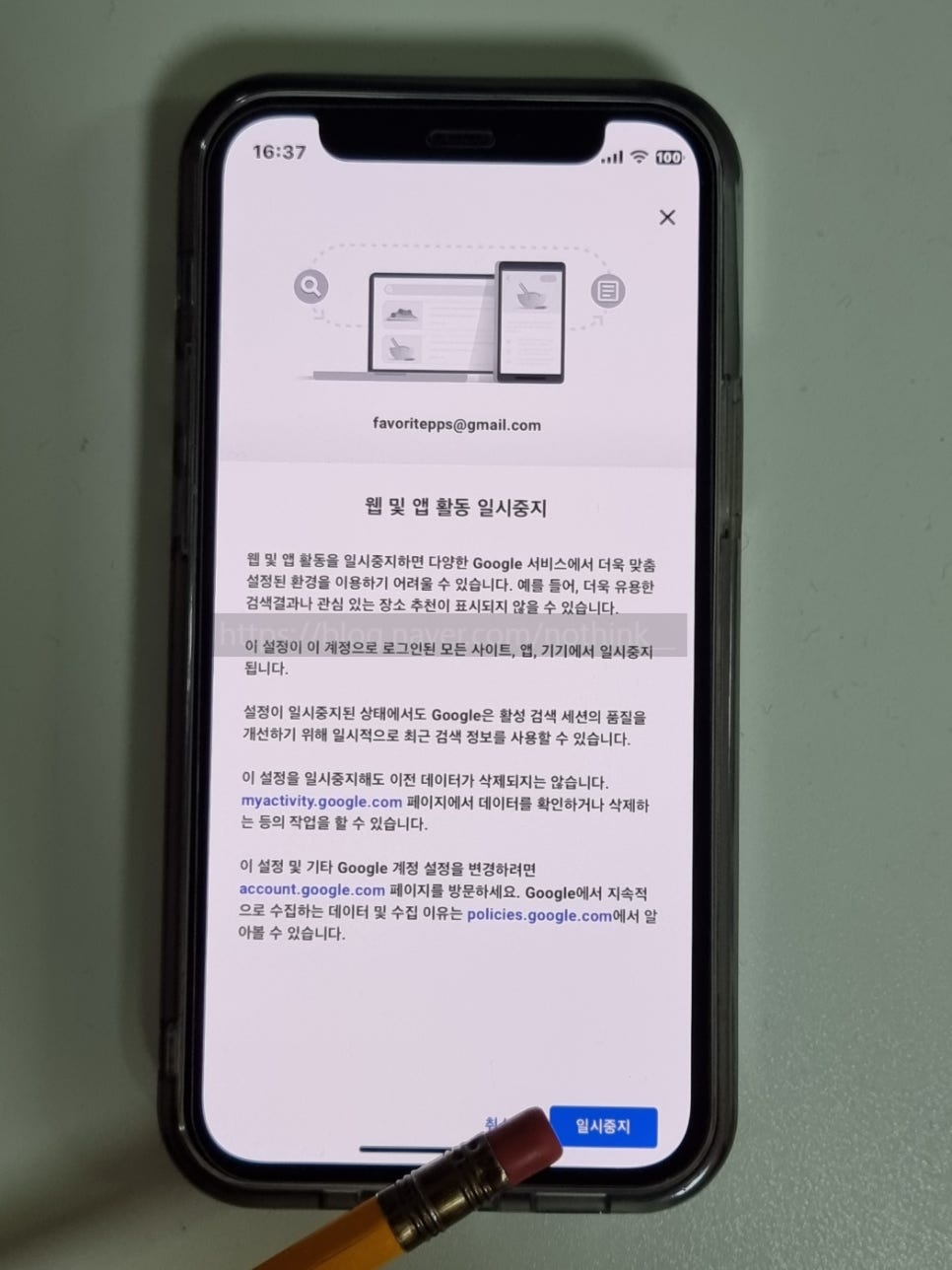
웹 및 앱 활동 일시중지 페이지로 넘어오면 여기에서는 우측 하단에 위치하고 있는 파란색 일시중지 버튼을 눌러 들어가 줍니다.
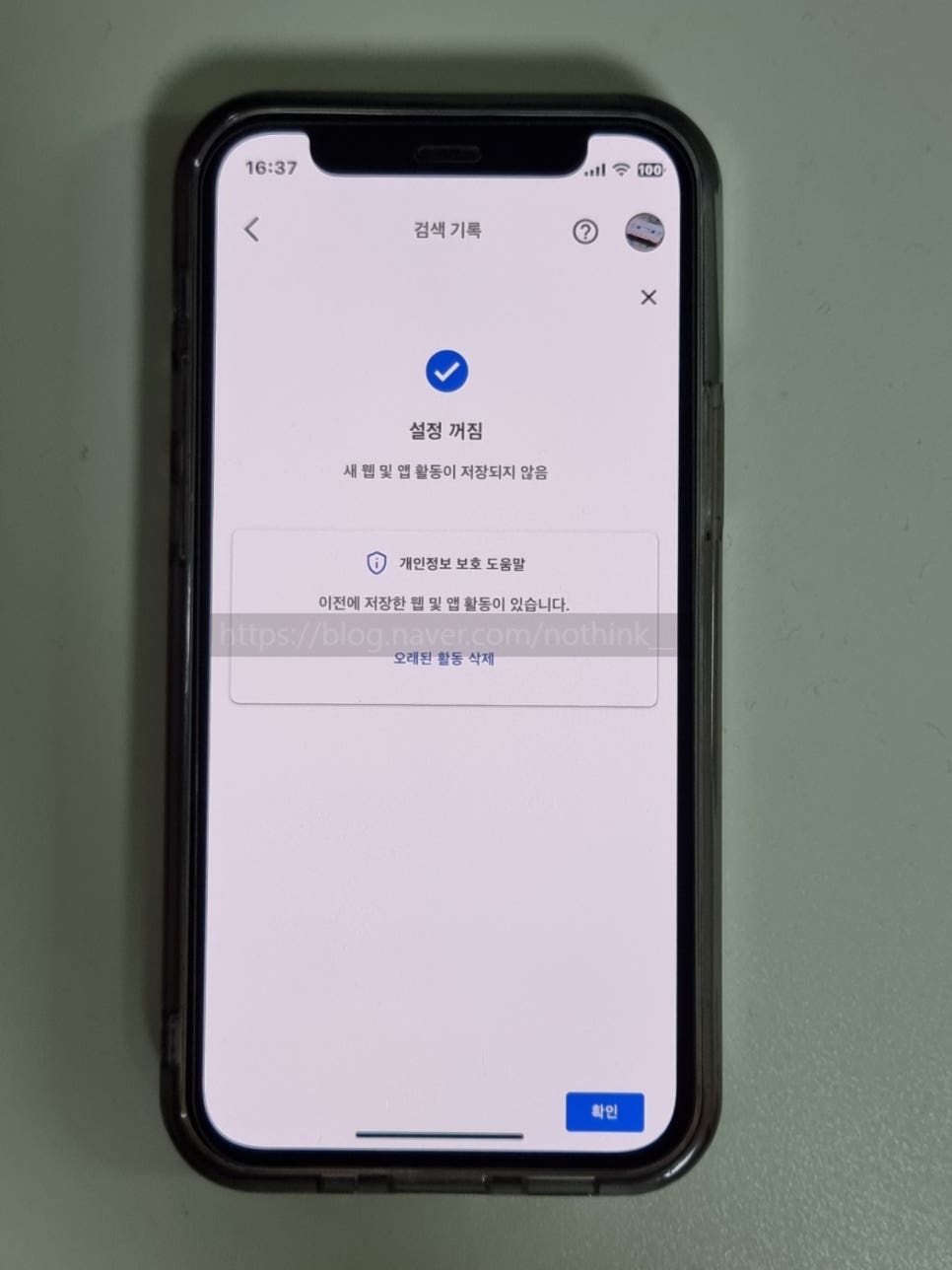
일시 중지가 적용됐다면 새 웹 및 앱 활동이 저장되지 않음 표시가 나타나며 설정 꺼짐을 확인해 볼 수 있습니다. 우측 하단 확인 버튼을 눌러 마무리 지어줍니다.
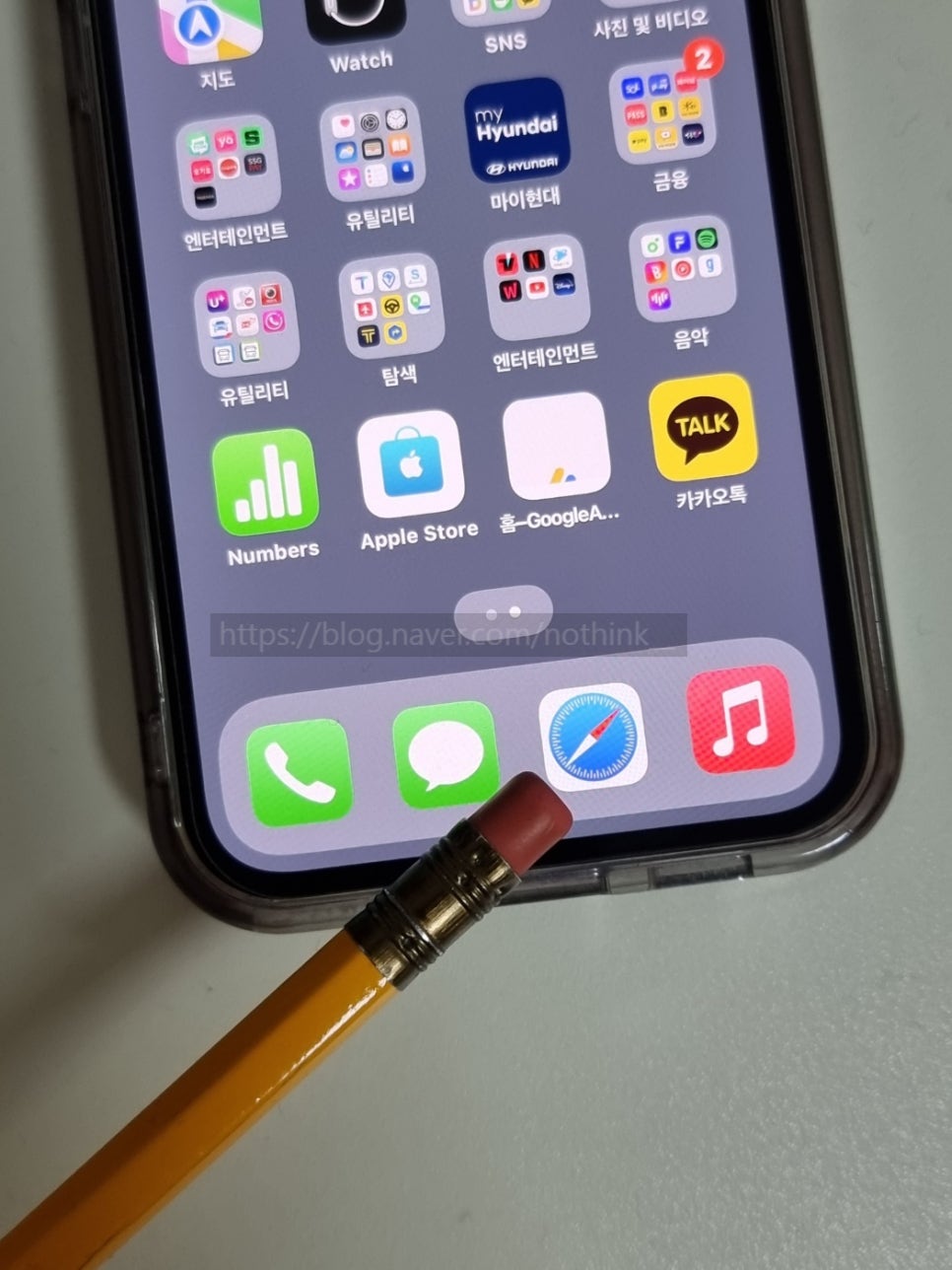
아이폰 사파리 구글 페이지 검색 기록 끄기 방법 또한 간단합니다. 우선 아이폰 홈 화면에 위치하고 있는 사파리 앱으로 들어가 줍니다.
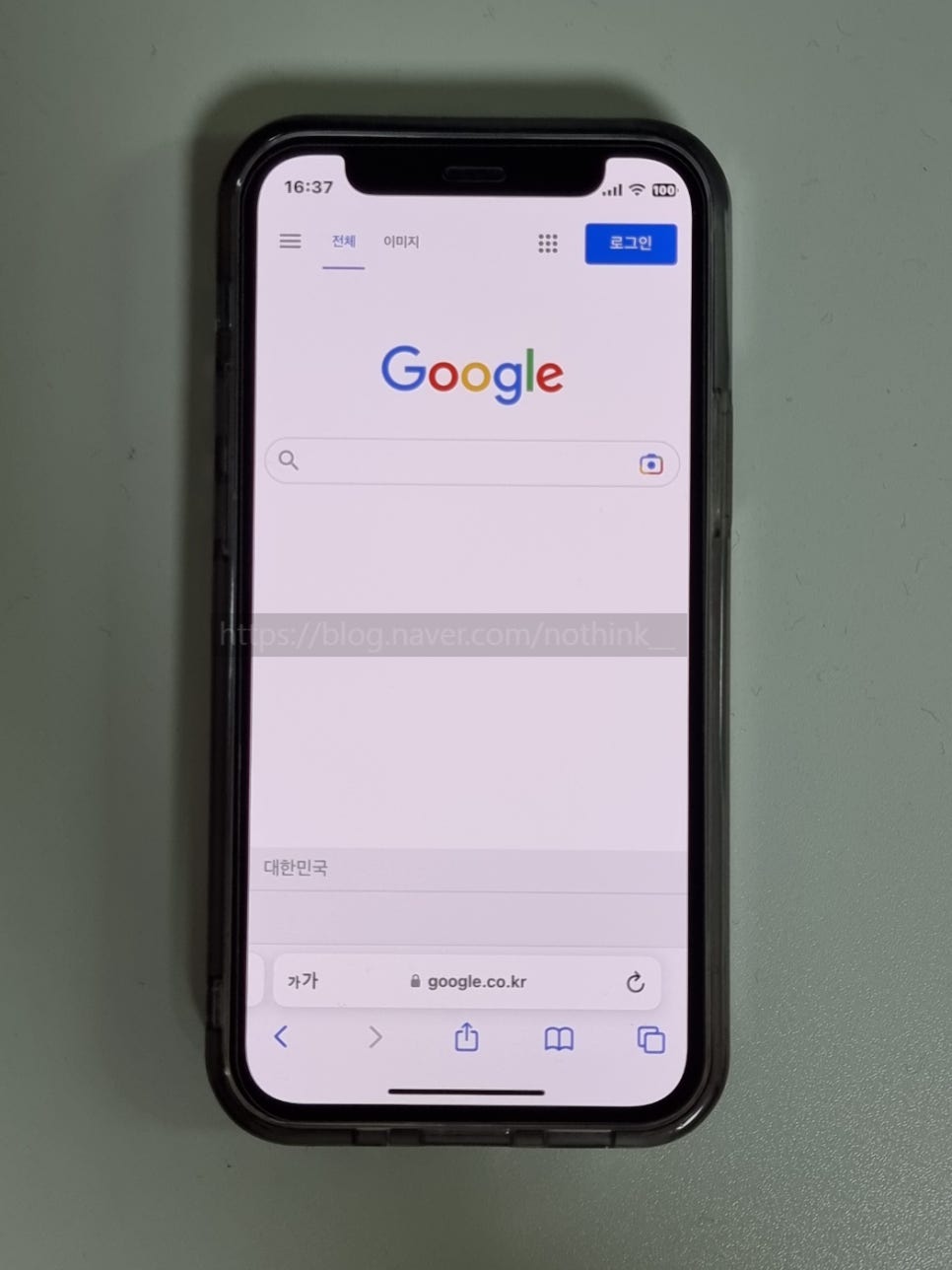
아이폰 사파리 앱에서 구글 페이지로 이동합니다. 그리고 스크롤을 아래쪽으로 내려줍니다.
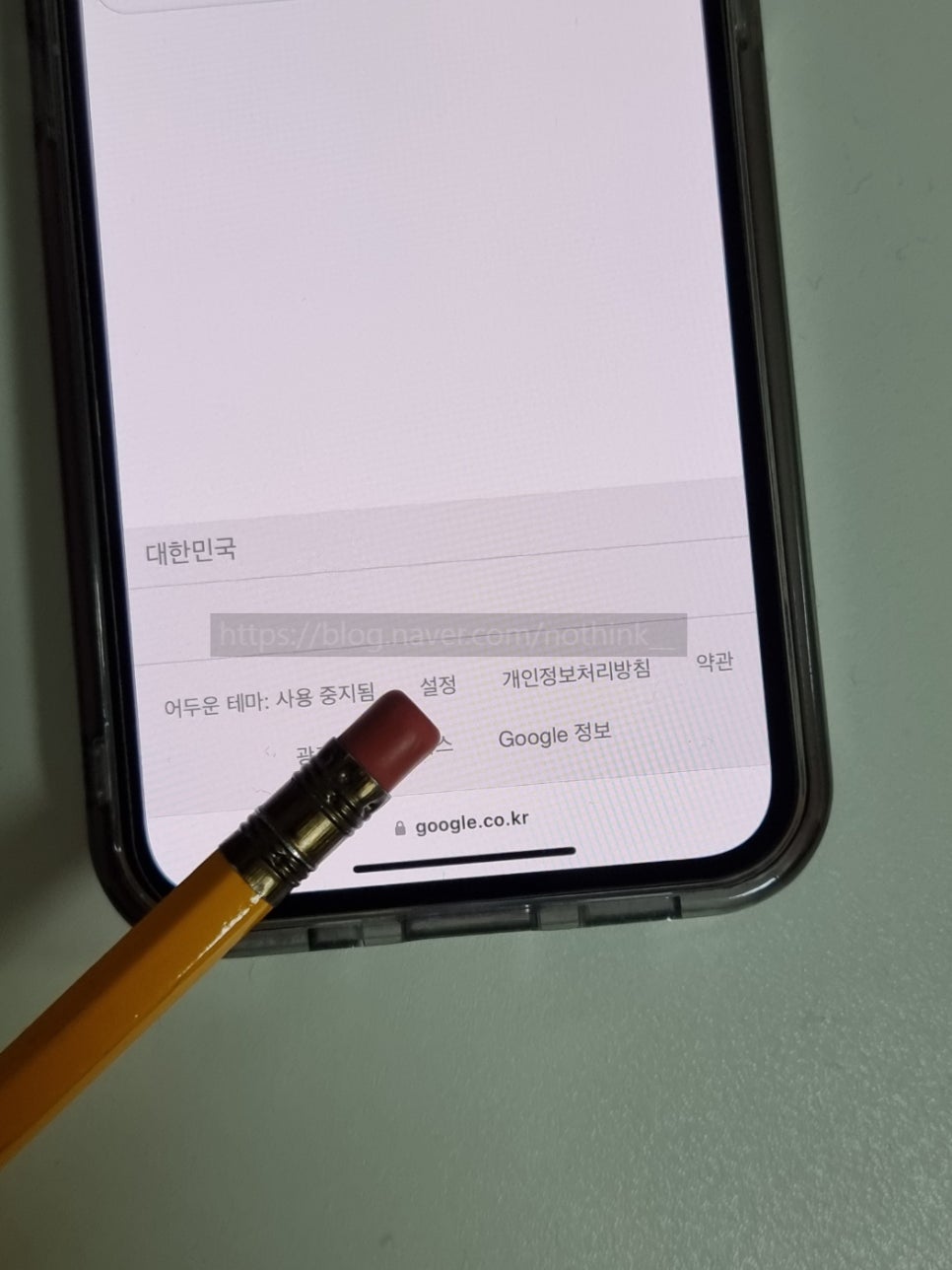
구글 페이지 스크롤을 아래쪽으로 내려주고 하단에 위치하고 있는 설정 항목을 한번 터치하여 줍니다.
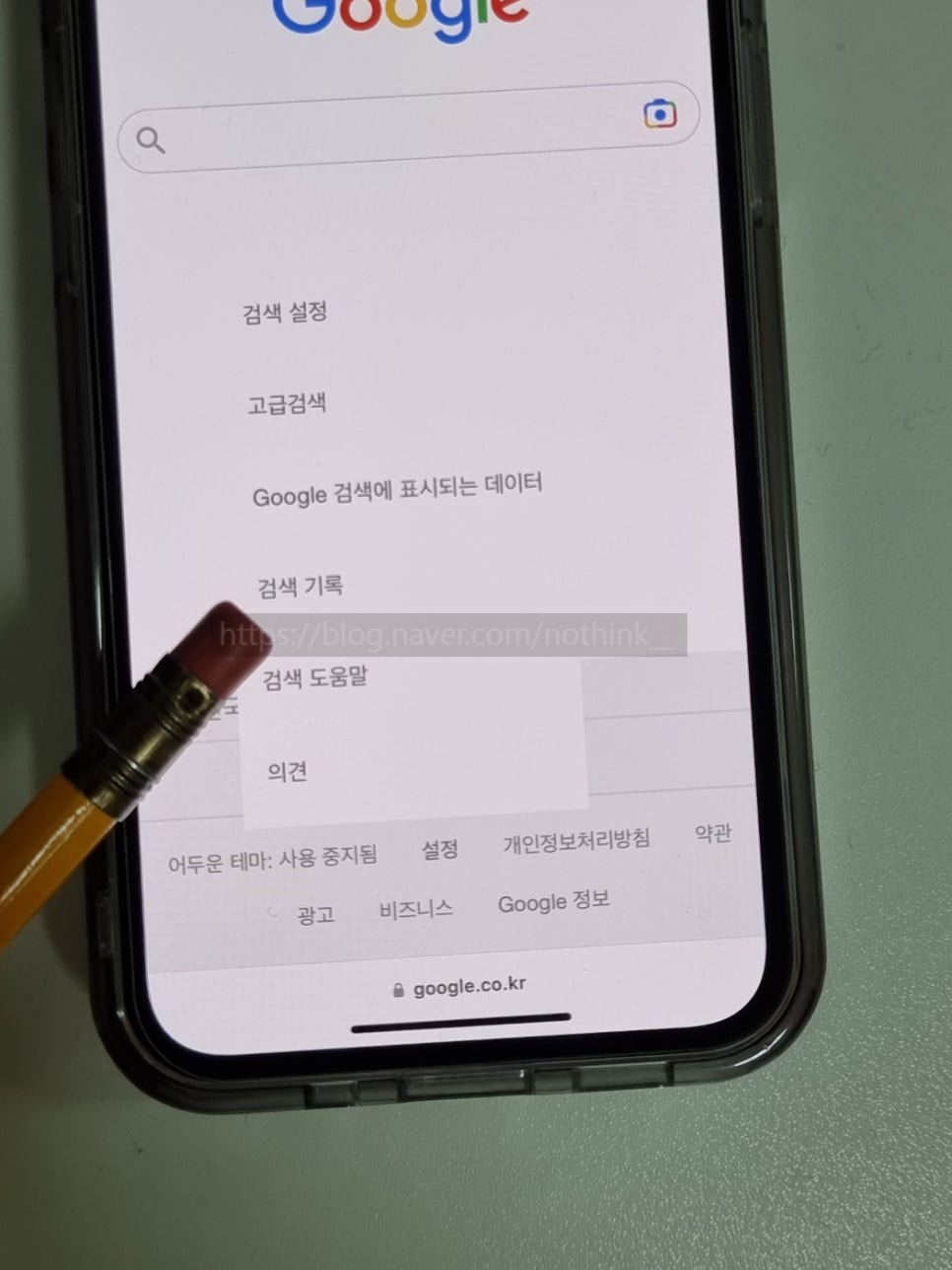
설정 버튼을 눌러주면 목록이 펼쳐지며 여기에서는 검색 기록 항목을 한번 터치하여 들어가 줍니다.
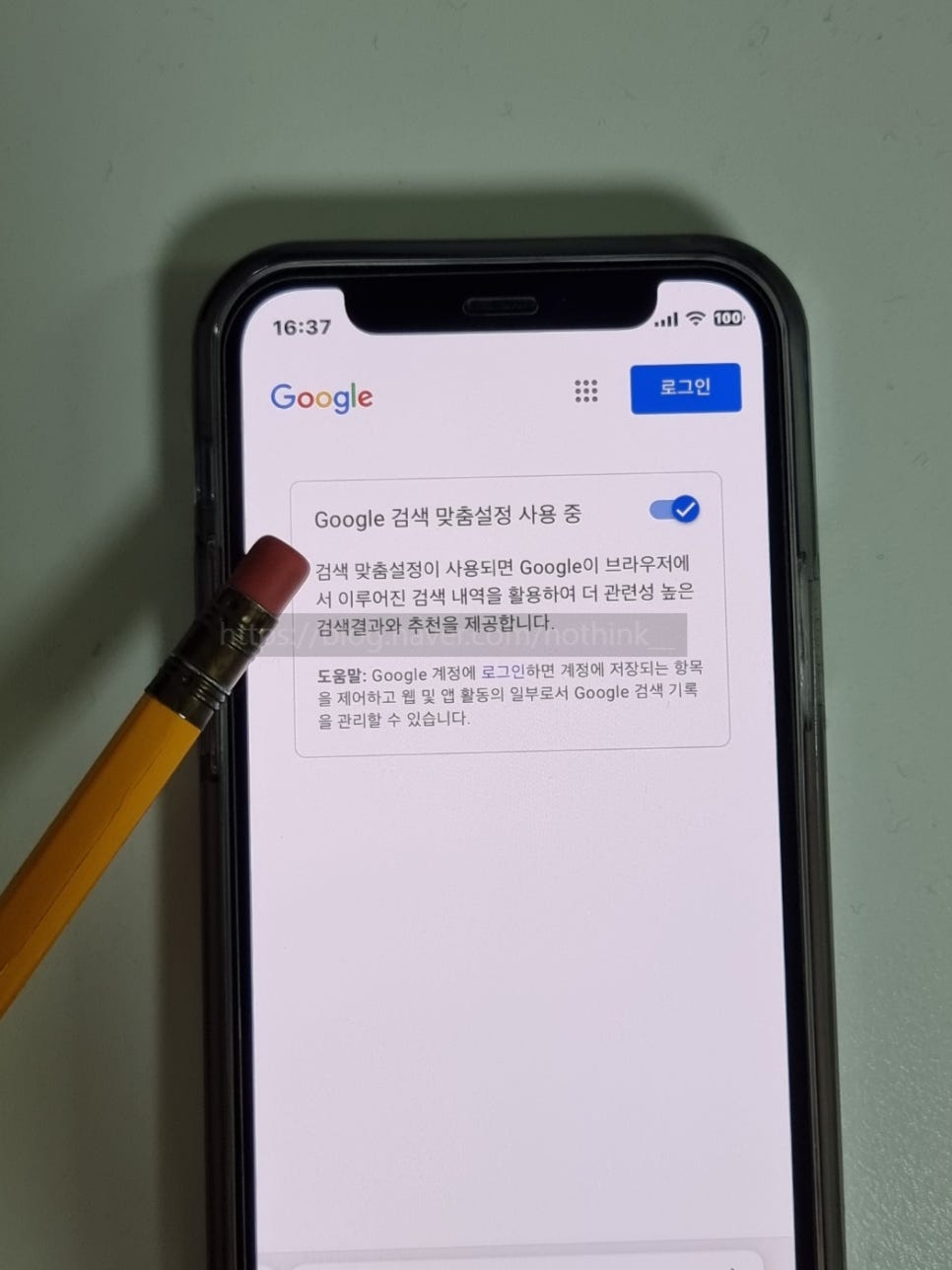
검색 기록 페이지로 넘어오며 구글 검색 맞춤설정 사용 중 항목을 활성화에서 비활성화로 변경하여 줍니다.
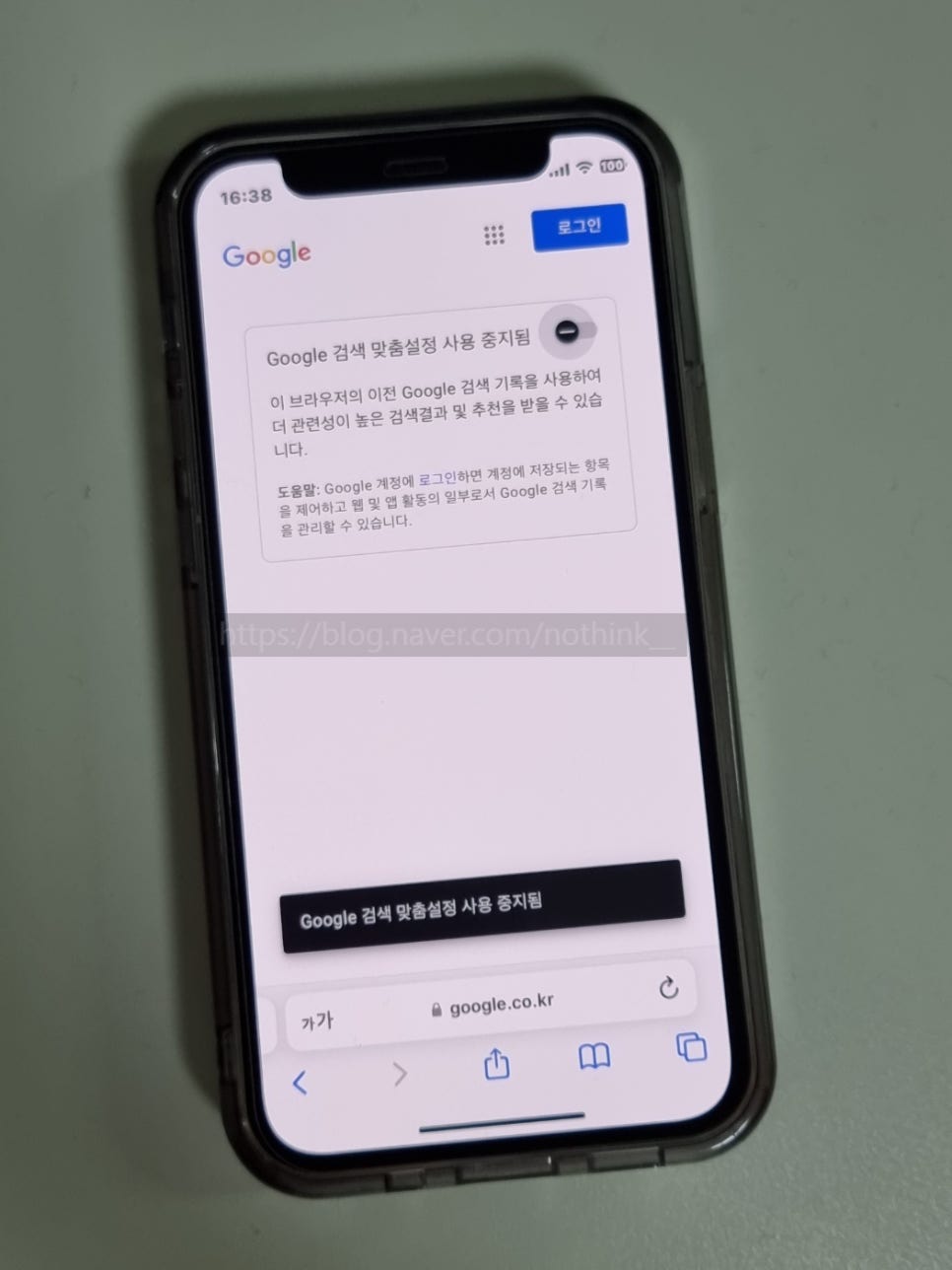
해당 설정을 비활성화로 전환하면 구글 검색 맞춤설정 사용 중지됨 표시가 되며 검색 기록이 남지 않게 됩니다. 그럼 여기까지 포스팅을 마치며 구글 검색기록 끄기 아이폰 모바일 비로그인 로그아웃 상태에 대하여 간단하게 알아보는 시간이었습니다.